Как создать список или поле со списком в форме Access. Какие типы списков существуют в Access. Как настроить список или поле со списком в форме Access. Как добавить заголовки столбцов в поле со списком.
Типы списков в Access: особенности и различия
В Access существует два основных типа элементов управления для отображения списков:
- Список — отображает сразу несколько строк данных, часто с полосой прокрутки. Пользователь может выбрать только значение из списка.
- Поле со списком — компактный элемент, совмещающий функции текстового поля и раскрывающегося списка. Позволяет как выбирать значение из списка, так и вводить произвольное значение.
Чем отличается поле со списком от обычного списка? Поле со списком занимает меньше места на форме, так как список скрыт до нажатия кнопки раскрытия. При этом оно более гибкое, позволяя вводить значения, отсутствующие в списке.
Создание списка или поля со списком с помощью мастера
Самый простой способ добавить список или поле со списком в форму Access — воспользоваться встроенным мастером. Как это сделать?
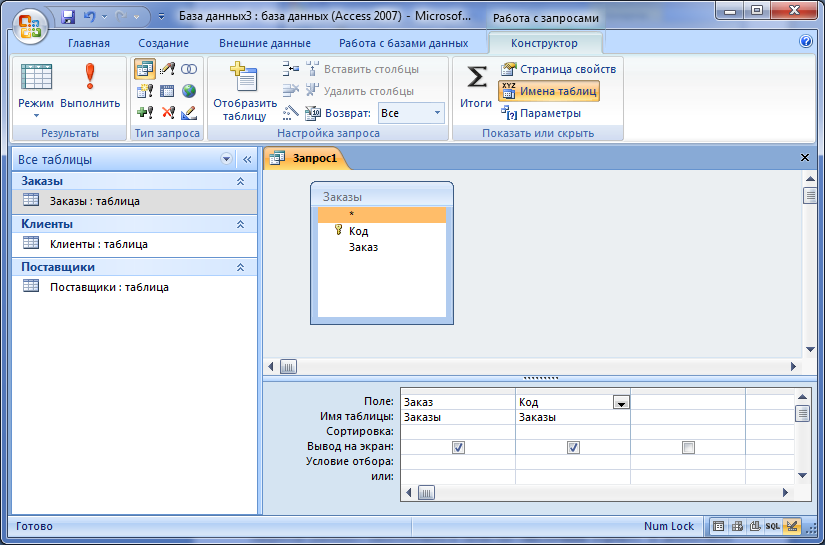
- Откройте форму в режиме конструктора
- На вкладке «Конструктор» включите режим «Использовать мастера»
- Выберите инструмент «Список» или «Поле со списком»
- Щелкните в форме, где нужно разместить элемент управления
- Следуйте инструкциям мастера, указывая источник данных и другие параметры
Мастер проведет вас через все этапы создания списка, включая выбор источника данных, полей для отображения, формат и т.д. Это удобно для быстрого создания простых списков.
Создание списка или поля со списком без мастера
Для более тонкой настройки можно создать список вручную, без использования мастера. Как это сделать?
- Откройте форму в режиме конструктора
- Отключите режим «Использовать мастера»
- Добавьте элемент «Список» или «Поле со списком» на форму
- Откройте окно свойств элемента (клавиша F4)
- Настройте свойства «Тип источника строк» и «Источник строк»
- Задайте другие необходимые свойства (число столбцов, ширина и т.д.)
Ручное создание дает больше контроля над параметрами списка, но требует понимания свойств элементов управления Access.
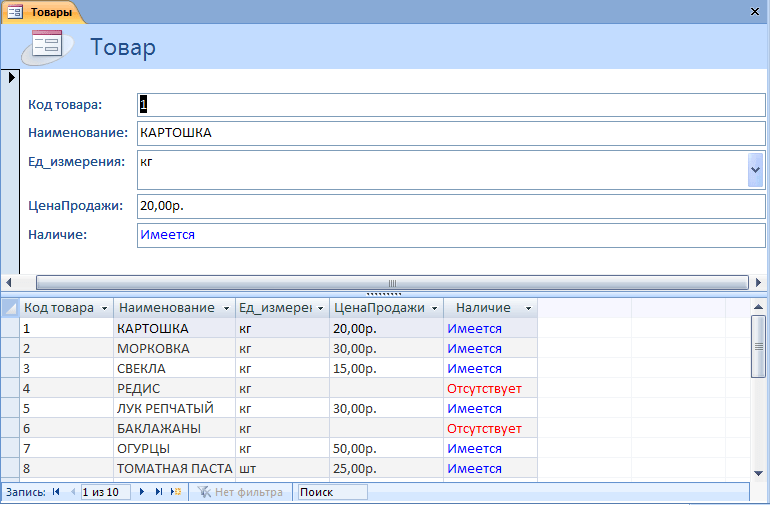
Настройка списка или поля со списком
После создания списка или поля со списком их можно дополнительно настроить. Какие основные параметры можно изменить?
- Порядок сортировки элементов списка
- Число и ширина отображаемых столбцов
- Присоединение столбцов к полям базы данных
- Отображение заголовков столбцов
- Ограничение ввода только элементами из списка
- Настройка автозавершения при вводе
Все эти параметры доступны в окне свойств элемента управления. Например, чтобы изменить сортировку, откройте свойство «Источник строк» и отредактируйте SQL-запрос, добавив условие ORDER BY.
Добавление заголовков столбцов в список
Заголовки столбцов делают список более понятным для пользователя. Как их добавить?
- Выделите список или поле со списком в режиме конструктора
- Откройте окно свойств (F4)
- Найдите свойство «Заголовки столбцов»
- Установите значение «Да»
По умолчанию в качестве заголовков будут использованы имена полей из источника данных. Их можно изменить, отредактировав SQL-запрос в свойстве «Источник строк».

Ограничение ввода элементами из списка
Иногда требуется, чтобы пользователь мог выбирать только значения из списка, без возможности ввода произвольных данных. Как этого добиться?
- Откройте свойства поля со списком
- Найдите свойство «Ограничиться списком»
- Установите значение «Да»
Теперь пользователь сможет выбрать только существующие элементы списка. Это полезно для обеспечения целостности данных, когда значение должно точно соответствовать одному из предопределенных вариантов.
Использование списков для повышения эффективности ввода данных
Правильно настроенные списки и поля со списком могут значительно ускорить и упростить ввод данных в формах Access. Какие преимущества они дают?
- Уменьшают количество ошибок при вводе за счет выбора из готовых значений
- Ускоряют ввод благодаря быстрому поиску и выбору нужного значения
- Обеспечивают согласованность данных, особенно при использовании связанных таблиц
- Упрощают выбор сложных или длинных значений
- Позволяют отображать дополнительную информацию в нескольких столбцах
Продуманное применение списков делает работу с базами данных Access более удобной и эффективной для конечных пользователей.
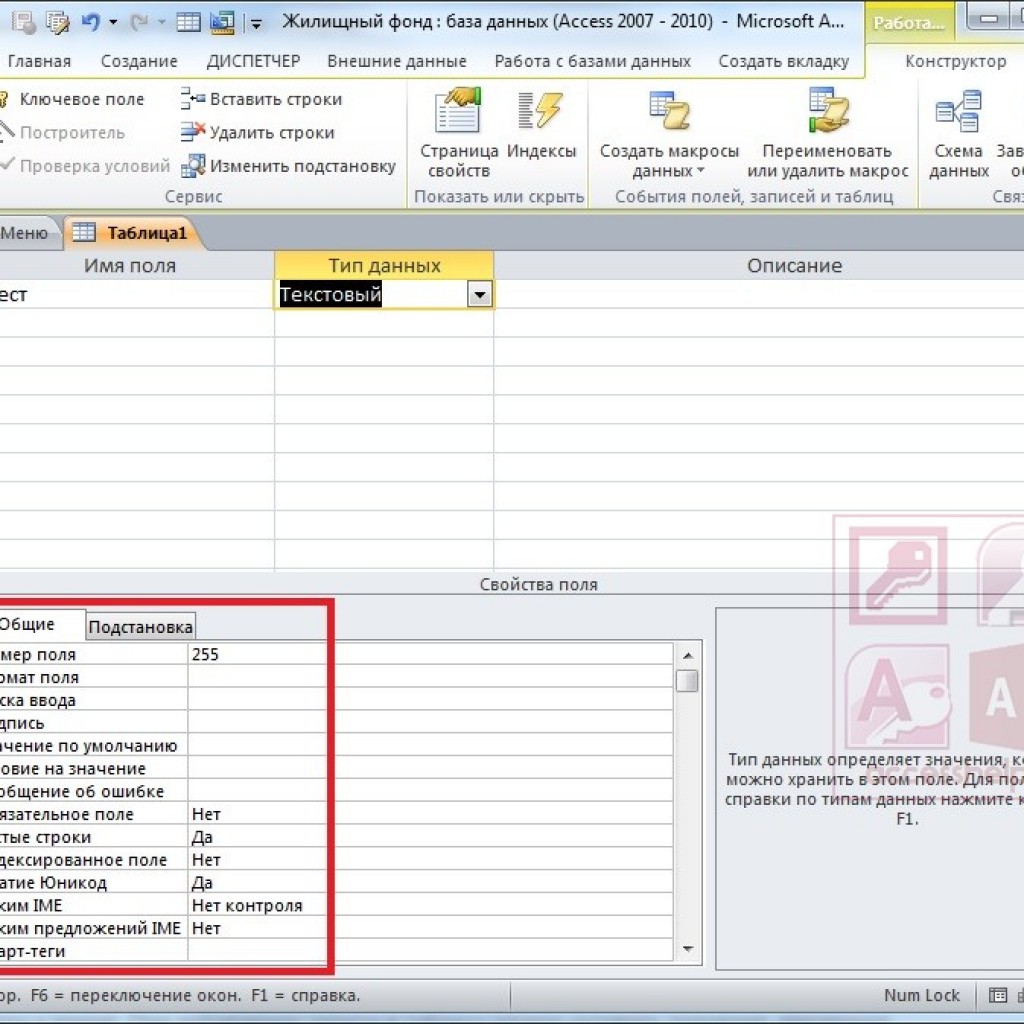
Добавление списка или списка со списком
При вводе информации в формы баз данных классического приложения Access быстрее и легче выбирать значение из списка, чем вводить его по памяти. Кроме того, благодаря использованию списка вариантов в поле будут вводиться только допустимые значения. Список может быть подключен к существующим данным или содержать фиксированные значения, указанные при его создании. В данной статье описаны списки, доступные в формах программы Access, а также способы их создания и настройки.
В этой статье
-
Типы списков
-
Создание списка или поля со списком с помощью мастера
-
Создание списка или поля со списком путем добавления поля подстановок в форму
-
Создание списка или поля со списком без использования мастера
-
Настройка списка или поля со списком
Типы списков
Программой Access предусмотрены два типа элементов управления «Список»: список и поле со списком.
Список. Данный элемент управления отображает список значений или вариантов. Список содержит строки данных и обычно имеет такой размер, чтобы всегда были видны несколько строк. Строки могут содержать один или несколько столбцов с заголовками или без них. Если список содержит больше строк, чем может быть отображено в элементе управления, появится полоса прокрутки. Выбор ограничен вариантами, представленными в списке; ввести значение в список невозможно.
1. Нажмите стрелку, чтобы отобразить раскрывающийся список.
Нажмите стрелку, чтобы отобразить раскрывающийся список.
2. Выберите необходимый вариант из раскрывающегося списка.
Списки или поля со списками могут быть связанными и свободными элементами управления. Эти элементы управления могут содержать значения из фиксированного списка, который вводится пользователем, либо из таблицы или запроса. Создать связанный список или поле со списком, в который подставляются значения из таблицы или запроса, можно только в том случае, если основой для формы служит источник записей, содержащий поле внешний ключ или поле подстановки. Это позволяет создавать отношения, необходимые для связывания данных в списке или в поле со списком с данными в форме.
К началу страницы
Создание списка или поля со списком с помощью мастера
- org/ListItem»>
В области навигации щелкните форму правой кнопкой мыши и выберите команду Конструктор.
Примечание: Предполагается, при выполнении этой процедуры форма связана с таблицей или запросом. Некоторые из шагов неприменимы к свободным формам. Чтобы узнать, связана ли данная форма с таблицей или запросом, нажмите клавишу F4, после чего откроется страница свойств. На вкладке
-
На вкладке Конструктор в группе Элементы управления выберите параметр Использовать мастера .
-
Выберите либо средство списка, либо поле со списка.
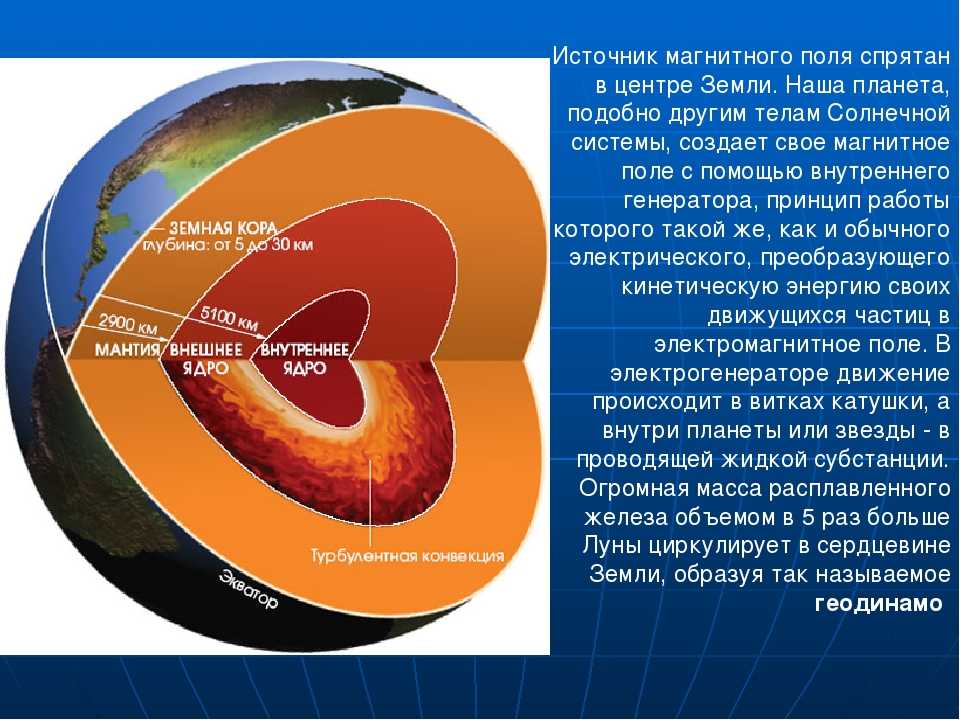
-
Нажмите в форме место, в которое нужно поместить список или поле со списком.
-
В ответ на запрос мастера о способе получения значений элементом управления выполните одно из следующих действий.
-
Чтобы использовать текущие данные из источника записей, выберите вариант Объект «список» будет использовать значения из таблицы или запроса.
-
Чтобы использовать фиксированный (редко изменяемый) список значений, выберите вариант Будет введен фиксированный набор значений.

Чтобы использовать элемент управления для выполнения поиска, а не как инструмент для ввода данных, выберите вариант Поиск записи в форме на основе значения, выбранного в списке или поле со списком. Будет создан свободный элемент управления с внедренным макросом, выполняющим поиск по значению, вводимому пользователем.
-
-
Следуйте инструкциям для указания способа отображения значений.
-
Если выбран один из двух первых вариантов на первой странице мастера, вам будет предложено указать действие, которое должна выполнять программа Access при выборе значения.
 Выполните одно из указанных ниже действий.
Выполните одно из указанных ниже действий.-
Чтобы создать свободный элемент управления, выберите параметр Запомнить значение. Это означает, что программа сохранит выбранное значение, пока пользователь не изменит его или не закроет форму, но при этом значение не будет внесено в таблицу.
-
Чтобы создать связанный элемент управления, выберите параметр Сохранить в поле и укажите поле, к которому должен быть присоединен элемент управления.
-
-
Нажмите кнопку Далее и введите подпись для элемента управления. Подпись будет отображена рядом с элементом управления.

-
Нажмите кнопку Готово.
К началу страницы
Создание списка или поля со списком путем добавления поля подстановок в форму
Связанные списки или поля со списком можно создавать путем добавления поля подстановок в форму.
-
Создайте в таблице поле подстановок. Можно создать поле подстановок, одновременно допускающее несколько значений или содержащее только одно значение.
Дополнительные сведения о создании многофаентных полей подпапок см. в статье «Создание и удаление многоценного поля».
- org/ListItem»>
Выполните одно из следующих действий:
-
Создайте форму, основанную на источнике записей, который содержит поле подстановок. Например, в области навигации выберите таблицу или запрос, которые содержат поле подытожа, а затем на вкладке «Создание» в группе «Формы» нажмите кнопку «Форма» .
Программа Access автоматически создаст поле со списком для поля подстановок.
-
Добавьте в форму список или поле со списком.
-
В режиме конструктора откройте форму, основанную на источнике записей, который содержит поле подстановок.

-
Если область Список полей не отображается, нажмите клавиши ALT+F8, чтобы открыть ее.
-
Дважды нажмите поле подстановок или перетащите его из области Список полей в форму. Программа Access автоматически создаст поле со списком, связанное с этим полем.
Совет: Чтобы заменить поле со списком на список (или наоборот), щелкните правой кнопкой мыши элемент управления, выделите в контекстном меню пункт Преобразовать элемент в и выберите нужный тип элемента управления.
-
-
К началу страницы
Создание списка или поля со списком без использования мастера
При создании списка или поля со списком без использования мастера необходимо вручную задать ряд свойств элемента управления.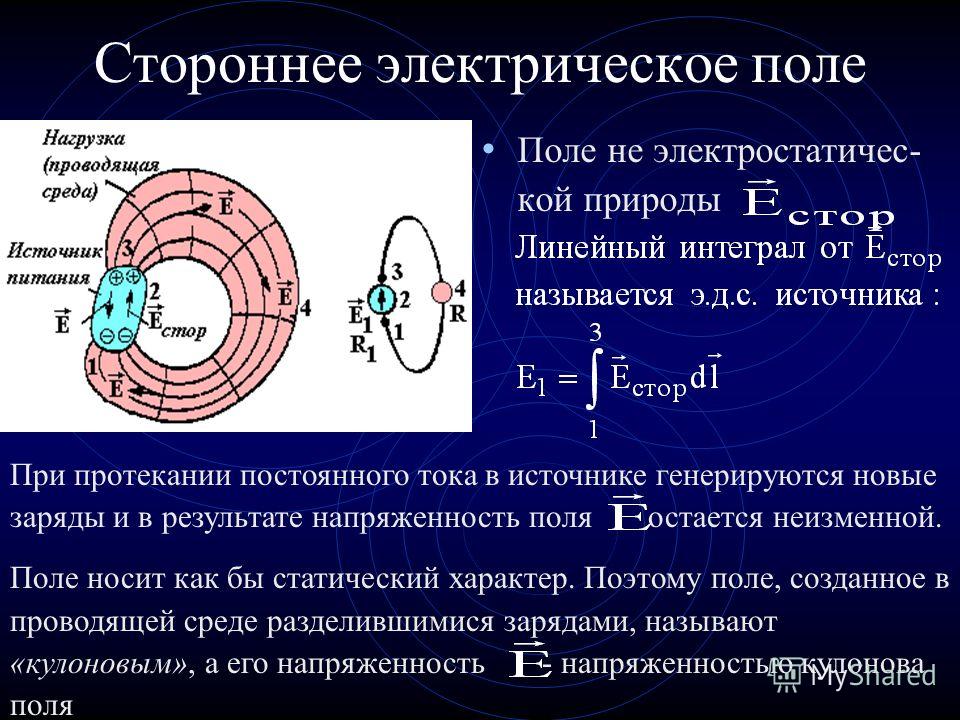 Для получения дополнительных сведений об определенном свойстве нажмите это свойство, а затем — клавишу F1.
Для получения дополнительных сведений об определенном свойстве нажмите это свойство, а затем — клавишу F1.
-
Откройте форму в режиме конструктора.
-
На вкладке Конструктор в группе Элементы управления отмените выбор параметра Использовать мастера.
-
Щелкните инструмент «Список или поле со списка.
-
Чтобы создать элемент управления стандартного размера, нажмите любое место в форме.
 Чтобы создать элемент управления необходимого размера, перетащите указатель с нажатой кнопкой мыши.
Чтобы создать элемент управления необходимого размера, перетащите указатель с нажатой кнопкой мыши. -
Чтобы открыть станицу свойств элемента управления, при выделенном элементе управления нажмите клавишу F4.
-
Задайте значения для свойств Тип источника строк и Источник строк, руководствуясь данными следующей таблицы.
|
Задача |
Значение свойства «Тип источника строк»… |
Задайте следующее значение свойства «Источник строк»: |
|
Показать значения из таблицы или запроса либо результатов инструкции SQL |
Таблица/запрос |
В раскрывающемся списке выберите таблицу или запрос, содержащие значения, которые нужно отобразить в списке или поле со списком. или Введите инструкцию SQL. или На вкладке «Данные» в окне свойств щелкните , чтобы открыть построитель запросов. Дополнительные сведения о создании запросов см. в статье Создание простого запроса на выборку. |
|
Показать фиксированный список значений |
Список значений |
Введите список фиксированных значений, разделенных точками с за semicolons(;). Например, «Север»; Южный; Восток; Запад или На вкладке «Данные» окна свойств щелкните , чтобы открыть диалоговое окно «Изменение элементов списка», и введите элементы в отдельных строках. |
|
Показать список полей из таблицы или запроса |
Список полей |
В раскрывающемся списке выберите таблицу или запрос, содержащие имена полей, которые нужно отобразить в списке или поле со списком. |
-
Если вы хотите включить в элемент управления несколько столбцов, перейдите к ячейке свойства Число столбцов и введите их число. Задайте ширину столбцов с помощью свойства Ширина столбцов. Чтобы получить дополнительные сведения о каждом свойстве установите курсор в поле этого свойства и нажмите клавишу F1.

-
Если вы хотите, чтобы программа Access сохранила выбранное значение, нажмите поле свойства Данные и укажите поле, к которому нужно присоединить список или поле со списком.
К началу страницы
Настройка списка или поля со списком
В форме, открытой в режиме конструктора, выделите список или поле со списком и нажмите клавишу F4, чтобы открыть страницу свойств элемента управления. Затем выполните одно из указанных ниже действий.
-
Изменение порядка сортировки в списке или в поле со списком. Если для создания списка или поля со списком использовался мастер, программа Access автоматически сортирует строки, составляющие список, по первому видимому столбцу.
 Если требуется задать другой порядок сортировки или если в свойстве Источник строк элемента управления был выбран сохраненный запрос, используйте следующую процедуру.
Если требуется задать другой порядок сортировки или если в свойстве Источник строк элемента управления был выбран сохраненный запрос, используйте следующую процедуру.-
Перейдите на вкладку Данные и нажмите поле свойства Источник строк.
-
На вкладке «Данные» в окне свойств щелкните , чтобы открыть построитель запросов.
-
В строке Сортировка для столбца, данные в котором нужно отсортировать, укажите требуемый порядок сортировки.
-
- org/ListItem»>
Присоединение столбца списка или поля со списком
В поле свойства Присоединенный столбец списка или поля со списком укажите число, соответствующее номеру столбца списка или поля со списком. Например, введите 1, чтобы присоединить первый столбец списка или поля со списком к базовому полю, заданному в свойстве Данные. При определении номера столбца необходимо учитывать скрытые столбцы.
Если для свойства Присоединенный столбец задано значение «0», программа Access будет сохранять индекс списка, а не значения одного из столбцов. Это удобно, если нужно вместо значений списка сохранить последовательность чисел.
-
Скрытие столбца в списке или в поле со списком в форме
- org/ListItem»>
В поле свойства Ширина столбцов введите значение 0 для столбцов, которые нужно скрыть.
Предположим, что у вас есть присоединенное поле со списком из двух столбцов: «КодПоставщика» шириной 1 см и «ИмяПоставщика» шириной 5 см. Столбец «КодПоставщика» — первый столбец списка, поэтому для свойства Ширина столбцов задано значение 1см;5см. Чтобы скрыть столбец «КодПоставщика», установите для свойства Ширина столбцов значение 0см;5см. Столбец «КодПоставщика» остается присоединенным, несмотря на то, что он скрыт.
Примечание: Если список не раскрыт, в поле со списком отображается первый видимый столбец списка. Например, в предыдущем примере будет отображаться столбец «ИмяПоставщика», поскольку столбец «КодПоставщика» скрыт. Если бы он не был скрытым, в поле отображались бы значения из этого столбца, а не столбца «ИмяПоставщика».
- org/ListItem»>
- org/ListItem»>
Добавление заголовков столбцов в поле со списком в форме
-
Чтобы отобразить заголовки столбцов, задайте для свойства Заголовки столбцов значение Да. В полях со списком заголовки списка отображаются только при его раскрытии.
Если поле со списком или список созданы на основе источника записей, программа Access будет использовать имена полей этого источника записей в качестве заголовков столбцов. Если поле со списком или список созданы на основе списка фиксированных значений, то в качестве заголовков столбцов программа Access будет использовать первые n элементов списка значений (заданных в свойстве Источник строк), где n равно значению свойства Число столбцов.
-
- org/ListItem»>
Отключение автозавершения при вводе для поля со списком в форме
-
Настройка ширины списка для поля со списком в форме
-
Введите в поле свойства Ширина списка значение ширины в текущих единицах измерения (заданных в панели управления Windows). Чтобы использовать единицы измерения, отличные от принятых по умолчанию, введите обозначение единиц измерения. Например, введите значение 2 см. Убедитесь, что оставлено достаточно места для полосы прокрутки.
Список поля со списком может быть шире его текстового поля, но не может быть более узким. Значение по умолчанию (Авто) обеспечивает одинаковую ширину текстового поля и списка.

-
-
Настройка максимального числа строк, отображаемых в поле со списком в форме
-
Введите число в поле свойства Число строк списка.
Если фактическое количество строк списка превышает значение, указанное в свойстве Число строк списка, при раскрытии списка отображается вертикальная полоса прокрутки.
-
-
Ограничение значений поля со списком элементами, присутствующими в списке в форме
- org/ListItem»>
В поле свойства Ограничиться списком выберите значение Да.
Примечания:
-
Если первый столбец, отображаемый в поле со списком, не является присоединенным, нельзя вводить в поле значения, отсутствующие в списке, даже если для свойства Ограничиться списком задано значение Нет.
-
Если для свойства Ограничиться списком задано значение Нет, то при вводе в присоединенное поле со списком значения, которого нет в списке, это значение заносится в базовое поле, но не добавляется в список. Чтобы добавить в список элементы, используйте свойство Отсутствие в списке и событие Нет в списке.
-
- org/ListItem»>
К началу страницы
Вставка полей слияния — Служба поддержки Майкрософт
Word для Microsoft 365 Word для Microsoft 365 для Mac Word 2021 Word 2021 for Mac Word 2019 Word 2019 для Mac Word 2016 Word 2016 для Mac Word 2013 Word 2010 Word 2007 Еще. ..Меньше
..Меньше
После связывания источника данных с документом можно добавить поля слияния, чтобы персонализировать документ сведениями из источника данных. Поля слияния берутся из заголовков столбцов в источнике данных.
В следующем примере показано, как коллекции полей слияния «Блок адреса» и «Строка приветствия» могут извлекать данные из таблицы Excel в документ на бланке.
Поля «Блок адреса» и «Строка приветствия» являются коллекциями полей слияния.
Примечание: Если команды полей слияния отображаются затененными, нажмите кнопку Выбрать получателей и выберите тип списка рассылки, который вы используете. Если список еще не готов, выберите пункт Ввести новый список, чтобы создать список в Word.
Добавление блока адреса
- org/ListItem»>
Щелкните или нажмите страницу документа, где нужно добавить блок адреса.
-
На вкладке Рассылки нажмите кнопку Блок адреса.
В Word откроются параметры для выбора степени формальности имени в адресе.
Добавление строки приветствия
-
Щелкните или нажмите страницу документа там, куда хотите добавить приветствие.
- org/ListItem»>
Нажмите кнопку Строка приветствия.
-
Выберите нужный стиль имени и задайте другие параметры.
Добавление отдельных полей слияния
Чтобы добавить данные, например номера телефонов или адреса электронной почты, вставьте соответствующие поля слияния. Кроме того, поля слияния, например имя, не обязательно должны быть частью блока адреса или строки приветствия. Если вы хотите персонализировать документ, включив в него имена получателей, отдельно вставьте поле слияния Имя_.
- org/ListItem»>
Щелкните или нажмите место, где нужно разместить поле слияния.
-
Щелкните стрелку раскрывающегося списка под кнопкой Вставить поле слияния и выберите поле.
-
Если названия поля нет в списке, нажмите кнопку Вставить поле слияния.
-
Чтобы просмотреть список полей в источнике данных, выберите пункт Поля базы данных.
- org/ListItem»>
Выберите команду Вставить.
Примечание: Если некоторые числа, денежные единицы или даты имеют неправильный формат, см. статью Подготовка источника данных Excel к слиянию в Word.
Использование правил для дополнительной персонализации
Возможно, вы захотите выделять сообщения с учетом данных в определенных полях источника данных. Например, в накладных может содержаться фраза «Просрочено» для клиентов, если значение поля «Срок оплаты» является прошедшей датой.
Этот уровень дополнительной персонализации зависит от правил настройки и кодов полей. На вкладке Рассылки в группе Составление документа и вставка полей нажмите кнопку Правила и выберите нужное правило.
Дополнительные сведения об использовании правил слияния см. в статье Настройка правил для слияния сообщений электронной почты.
в статье Настройка правил для слияния сообщений электронной почты.
Добавление отдельных полей слияния
Чтобы добавить данные, например номера телефонов или адреса электронной почты, вставьте соответствующие поля слияния. Кроме того, поля слияния, например имя, не обязательно должны быть частью блока адреса или строки приветствия. Если вы хотите персонализировать документ, включив в него имена получателей, отдельно вставьте поле слияния Имя_.
-
Щелкните или нажмите место, где нужно разместить поле слияния.
-
Щелкните стрелку раскрывающегося списка под кнопкой Вставить поле слияния и выберите поле.

Примечание: Если некоторые числа, денежные единицы или даты имеют неправильный формат, см. статью Подготовка источника данных Excel к слиянию в Word.
Использование правил для дополнительной персонализации
Возможно, вы захотите выделять сообщения с учетом данных в определенных полях источника данных. Например, в накладных может содержаться фраза «Просрочено» для клиентов, если значение поля «Срок оплаты» является прошедшей датой.
Этот уровень дополнительной персонализации зависит от правил настройки и кодов полей. На вкладке Рассылки нажмите кнопку Правила и выберите нужное правило.
Дополнительные сведения об использовании правил слияния см. в статье Настройка правил для слияния сообщений электронной почты.
4.
 4: Источники магнитных полей
4: Источники магнитных полей
-
- Последнее обновление
- Сохранить как PDF
- Идентификатор страницы
- 21535
- Том Вайдеман
- Калифорнийский университет, Дэвис
Магнитное поле длинного прямого провода
Начнем с вычисления поля длинного прямого провода, по которому течет ток \(I\). Помимо векторов, процедура идет почти точно по тому же пути, что и в случае электрического поля длинной линии заряда.
Рисунок 4.4.1 – Расчет магнитного поля длинного прямого провода
для компонентов электрического поля, в случае магнитного поля, это сделать намного сложнее, и гораздо безопаснее просто правильно вычислить все векторы и после этого доверять векторной математике. Конечно, мы могли бы использовать этот подход «довериться векторной математике» и для электрического поля, но необходимость его использования в случаях, когда задействованы перекрестные произведения, быстро становится очевидной. 9{+\infty} \\ && = \left(-\widehat k\right)\left(\dfrac{\mu_oI}{4\pi R}\right)\left[2\right] \\ && = \left (\dfrac{\mu_oI}{2\pi R}\right)\left(-\widehat k\right) \end{array}\]
Конечно, мы могли бы использовать этот подход «довериться векторной математике» и для электрического поля, но необходимость его использования в случаях, когда задействованы перекрестные произведения, быстро становится очевидной. 9{+\infty} \\ && = \left(-\widehat k\right)\left(\dfrac{\mu_oI}{4\pi R}\right)\left[2\right] \\ && = \left (\dfrac{\mu_oI}{2\pi R}\right)\left(-\widehat k\right) \end{array}\]
Сходство величины этого поля с величиной электрического поля ( Уравнение 1.5.2) интересно, хотя и не так уж удивительно, учитывая, что оба поля ослабевают по мере удаления от источника по закону обратных квадратов. Направление вектора магнитного поля является касательной к окружности с центром в линии тока и окружности вокруг линии тока.
Рисунок 4.4.2 – Магнитное поле циркулирует вокруг длинного прямого провода другие, чтобы получить чистое магнитное поле. Стоит также отметить, что и движущийся точечный заряд, и длинная прямая проволока создают магнитные поля, линии которых замыкаются сами на себя (образуют замкнутые петли) — в любом случае поле исходит из источника или внутрь него. Магнитных монопольных полей нет.
Магнитных монопольных полей нет.
Поле петли
Еще одно полезное поле, которое нужно знать, это поле, которое указывает вдоль оси круговой петли тока. Метод в основном такой же, как и выше, но используется другая система координат, что приводит к немного более сложным манипуляциям с векторами. Рисунок 4.4.3 – Расчет магнитного поля на оси кругового контура тока Мы снова можем записать все в терминах единичных векторов \(ijk\), но на этот раз мы можем сделать это немного по-другому. Сначала у нас есть величина отрезка провода: 93} \]
Прежде чем мы сможем интегрировать, мы должны разрешить векторные произведения. Глядя на диаграмму, мы видим, что текущий элемент \(\overrightarrow{dl}\), вектор положения текущего элемента \(\overrightarrow R\) и единичный вектор \(\widehat k\) равны взаимно ортогональны, что делает \(\overrightarrow{dl} \times \overrightarrow R\) параллельным \(\widehat k\) и \(\overrightarrow{dl} \times \widehat k\) параллельным \(\overrightarrow R \). { 2\pi} R\;d\phi \left(\cos\phi\;\widehat i + \sin\phi\;\widehat j\right)=0\end{массив}\] 9{\frac{3}{2}}}\]
{ 2\pi} R\;d\phi \left(\cos\phi\;\widehat i + \sin\phi\;\widehat j\right)=0\end{массив}\] 9{\frac{3}{2}}}\]
Если нас интересует только поле в центре цикла, мы подставляем \(z=0\), чтобы получить простой результат:
\[B = \dfrac{\mu_oI}{2R}\]
Направление \(\widehat k\) показывает нам еще один способ использования правила правой руки для поля вдоль оси ( и только по оси!) петли: Согните пальцы правой руки так, чтобы они следили за циркуляцией тока вокруг петли, а большой палец указывал направление поля.
Мы уже говорили об петле как о магнитном диполе, который взаимодействует с присутствующими полями, и здесь (как и в случае с электрическим диполем) мы видим, что диполь тоже излучает поле, и это поле – как и поле электрическое дипольное поле — ослабевает как обратный куб расстояния (которое в данном случае измеряется \(z\)). Также, как и у электрического диполя, поле вдоль его оси направлено в направлении дипольного момента:
Рисунок 4. 4.4 – Поле магнитного диполя петли
4.4 – Поле магнитного диполя петли
Поле соленоида
Можно сложить множество отдельных диполей друг на друга, чтобы создать длинную трубу, называемую соленоидом . Такое устройство состоит из числа витков в катушке \(N\) и длины \(L\), в результате чего будет критической мерой плотность витков:
Рисунок 4.4. 5 – Соленоид
Как вычислить поле для такого объекта? Ну, во-первых, нам нужно указать, какое поле мы хотим. Как и цикл, мы будем смотреть только на оси. Но мы также упростим его, предположив, что смотрим на точку на оси 9.0116 внутри соленоид далеко от концов (так что по сути он имеет бесконечную длину, хотя плотность витков конечно конечна).
Мы рассматриваем это как набор бесконечного числа петель. Если мы выберем начало координат (которое мы можем разместить в любом месте вдоль бесконечной оси), то мы получим поле в этой точке в виде петли в положении \(z\) на оси, которое определяется уравнением 4. 4.10. Затем нам нужно сложить вклады поля в начале координат из-за всех петель. Проблема в том, что в каждой точке оси \(z\) нет петли. При плотности витков \(n\) количество витков в крошечном срезе \(dz\) будет равно \(n\;dz\). Тогда общий ток в этом срезе будет равен этому числу, умноженному на ток через намотанная проволока (которую мы будем называть \(I\)): 9{+\infty}=\mu_o\;n\;I\]
4.10. Затем нам нужно сложить вклады поля в начале координат из-за всех петель. Проблема в том, что в каждой точке оси \(z\) нет петли. При плотности витков \(n\) количество витков в крошечном срезе \(dz\) будет равно \(n\;dz\). Тогда общий ток в этом срезе будет равен этому числу, умноженному на ток через намотанная проволока (которую мы будем называть \(I\)): 9{+\infty}=\mu_o\;n\;I\]
Есть несколько особенно интересных аспектов полей соленоидов, которые не сразу очевидны из этого решения, но которые мы сформулируем без доказательства (пока – у нас есть еще один инструмент, который облегчит нам задачу позже):
- Поле внутри соленоида почти не меняется (оно почти однородное ). В основном это происходит из-за того факта, как мы здесь обнаружили, что поле на оси не зависит от радиуса соленоида.
- Поле сразу за соленоидом (сбоку, а не с торца) очень слабое (в основном это ноль ).
- Поле выглядит так же, как поле стержневого магнита, но его можно включать и выключать, включая или выключая ток.

Рисунок 4.4.6 – Магнитное поле соленоида Например, свалки используют их для перемещения больших кусков металлолома. Очевидно, что ключевой здесь является способность отключать ток, чтобы отключить магнитное поле. Если бы кран использовал постоянный магнит, он бы не смог отпустить раздавленный автомобиль. Другое применение для противопожарных дверей. Представьте себе большие двери, открытые в коридорах здания с помощью электромагнитов, и если вспыхнет пожар, электричество отключится, и двери закроются, что, как мы надеемся, замедлит распространение огня. Ворота, в которые вы «забиты», закрываются защелкой, которая освобождается при активации электромагнита, оттягивающего защелку магнитным полем.
Магнитные материалы
Наконец-то мы можем обсудить элементы магнетизма, о которых мы знали с детства, — свойства и поведение стержневых магнитов. Как и любое явление, требующее понимания того, что происходит на микроскопическом уровне, магнетизм внутри таких материалов, как стержневые магниты, очень сложен. Здесь мы рассмотрим ее сильно упрощенную версию, но имейте в виду, что более полное понимание может быть достигнуто только с помощью квантовой теории.
Здесь мы рассмотрим ее сильно упрощенную версию, но имейте в виду, что более полное понимание может быть достигнуто только с помощью квантовой теории.
Теперь мы знаем, что нет никаких «магнитных частиц», составляющих стержневой магнит — его магнитное поле может быть создано только движущимися зарядами. Но в отличие от электромагнита, стержневые магниты не подключены к какому-либо источнику ЭДС, так откуда же берется движущийся заряд? Атомы, из которых состоит материал, конечно же, включают в себя множество зарядов, и эти заряды движутся способом, напоминающим магнитные диполи — электроны вращаются вокруг ядер по более или менее круговым петлям, а электроны также обладают квантово-механическим свойством, называемым «спин». ”, что также дает им свои собственные магнитные моменты.
Мы не будем слишком сильно интересоваться конкретным источником магнитных моментов этих частиц, а вместо этого просто сосредоточимся на том факте, что каждая частица имеет свой собственный магнитный момент. В случае стержневого магнита эти диполи постоянно выровнены. Это свойство называется ферромагнетизмом . Этим свойством обладают лишь некоторые материалы: железо (отсюда «ферро»), никель, кобальт, многие их сплавы и некоторые редкоземельные металлы. [ Технически, эти выравнивания происходят фрагментами, называемыми «доменами», внутри магнита, и степень намагниченности магнита определяется тем, насколько одни домены «поглощают» другие, создавая более широко скоординированные выравнивания диполей. . ]
В случае стержневого магнита эти диполи постоянно выровнены. Это свойство называется ферромагнетизмом . Этим свойством обладают лишь некоторые материалы: железо (отсюда «ферро»), никель, кобальт, многие их сплавы и некоторые редкоземельные металлы. [ Технически, эти выравнивания происходят фрагментами, называемыми «доменами», внутри магнита, и степень намагниченности магнита определяется тем, насколько одни домены «поглощают» другие, создавая более широко скоординированные выравнивания диполей. . ]
Рисунок 4.4.7 – Диполи в стержневом магните
Должно быть ясно, как два стержневых магнита притягиваются друг к другу. Один является источником магнитного поля, а другой — магнитным диполем, на который действует неоднородное поле другого. Поле расходится, когда оно выходит из одного магнита, и диполь другого магнита, если полюса выровнены, реагирует, ощущая силу в направлении, где поле становится сильнее, следуя механизму, изображенному на рис. 4.2.6.
4.2.6.
Но это не объясняет, почему магнит прилипает к холодильнику, если металл холодильника сам по себе не намагничен. Ответ заключается в том, что некоторые металлы, хотя их дипольные моменты частиц не выровнены постоянно, обладают тем свойством, что их частицы могут свободно вращать свои магнитные моменты. Когда прикладывается внешнее поле, их частицы выравниваются, что делает их намагниченными. Когда поле удаляется, возвращаются случайные выравнивания. Это свойство известно как парамагнетизм .
Несколько общих замечаний, чтобы закрыть эту тему:
- Ферромагнетизм опирается главным образом на спиновой источник магнитного момента и очень мало на орбитальный источник, в то время как парамагнетизм опирается на оба.
- Ферромагнитные материалы остаются намагниченными после того, как сильное приложенное магнитное поле выравнивает домены, которые остаются выровненными благодаря аномалиям в кристаллической структуре, которые «зацепляют» домены и удерживают их в выровненной ориентации.

- Ферромагнетики могут быть размагничены («размагничены») путем снятия этих зацепок. Это легче всего сделать, подняв температуру до критической температуры, известной как Температура Кюри , при которой «заедания» магнитных доменов больше не возможны и вещество имеет нулевой ферромагнетизм. Другие методы размагничивания включают применение быстро меняющихся магнитных полей (которые «встряхивают» домены в случайном направлении) и удары по магниту. так что вибрации заставляют домены расцепляться
Эта страница под названием 4.4: Источники магнитных полей распространяется под лицензией CC BY-SA 4.0 и была создана, изменена и/или курирована Томом Вайдеманом непосредственно на платформе LibreTexts.
- Наверх
-
- Была ли эта статья полезной?
-
- Тип изделия
- Раздел или Страница
- Автор
- Том Вайдеман
- Лицензия
- CC BY-SA
- Версия лицензии
- 4,0
- Показать оглавление
- нет
-
- Теги
-
- соленоид
- источник@родной
Геомагнитное поле | Определение, сила и факты
магнитное поле стержневого магнита
Посмотреть все СМИ
- Ключевые люди:
- Стэнли Кейт Ранкорн Эдвард Сабин Иоганн фон Ламонт Бальфур Стюарт Сидней Чепмен
- Похожие темы:
- магнитосфера полярное странствие геомагнитная буря электроструйный плазменный лист
Просмотреть весь связанный контент →
Резюме
Прочтите краткий обзор этой темы
геомагнитное поле , магнитное поле, связанное с Землей. Он в основном диполярный (т. Е. У него два полюса, геомагнитный северный и южный полюса) на поверхности Земли. Вдали от поверхности диполь искажается.
Он в основном диполярный (т. Е. У него два полюса, геомагнитный северный и южный полюса) на поверхности Земли. Вдали от поверхности диполь искажается.
Понять геомагнитное поле Земли с помощью принципа динамо-эффекта
Посмотреть все видео к этой статье В 1830-х годах немецкий математик и астроном Карл Фридрих Гаусс изучал магнитное поле Земли и пришел к выводу, что основная дипольная составляющая возникла внутри Земли, а не снаружи. Он продемонстрировал, что дипольная составляющая представляет собой убывающую функцию, обратно пропорциональную квадрату радиуса Земли, и этот вывод заставил ученых размышлять о происхождении магнитного поля Земли с точки зрения ферромагнетизма (как в гигантском стержневом магните), различных теорий вращения. и различные теории динамо. Ферромагнетизм и теории вращения, как правило, дискредитированы — ферромагнетизм, потому что точка Кюри (температура, при которой разрушается ферромагнетизм) достигается только примерно в 20 километрах (около 12 миль) под поверхностью, а теории вращения, потому что, по-видимому, не существует фундаментальной связи между массой в движение и связанное с ним магнитное поле.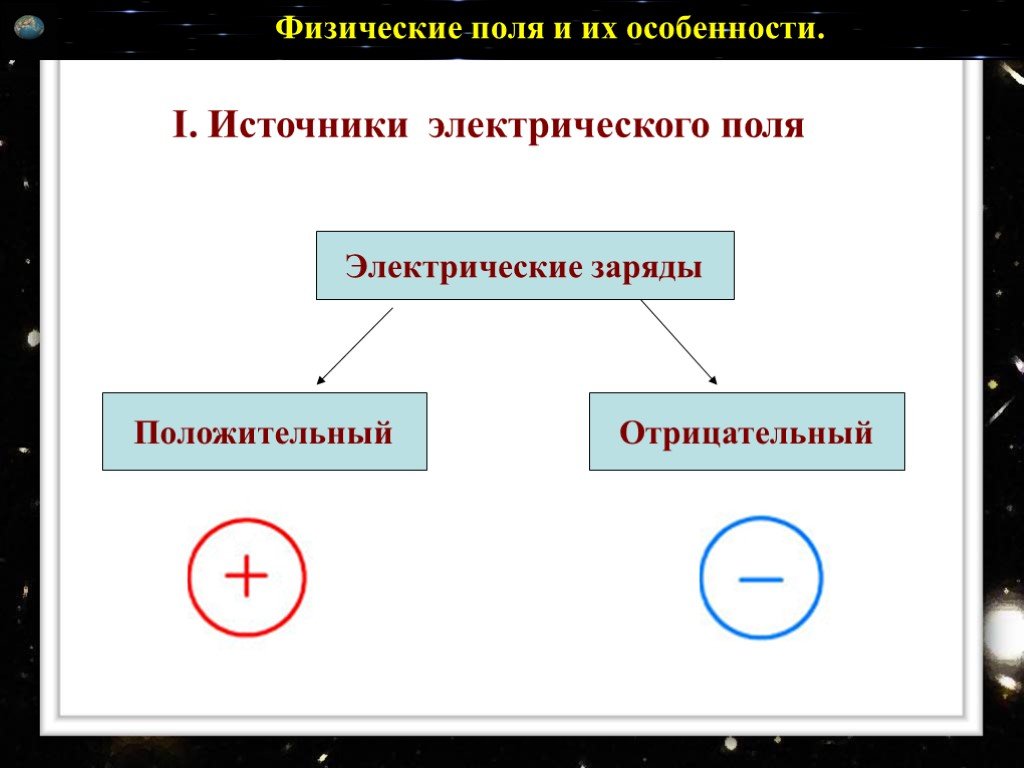 Большинство геомагнетиков занимаются различными теориями динамо, в соответствии с которыми источник энергии в ядре Земли вызывает самоподдерживающееся магнитное поле.
Большинство геомагнетиков занимаются различными теориями динамо, в соответствии с которыми источник энергии в ядре Земли вызывает самоподдерживающееся магнитное поле.
Устойчивое магнитное поле Земли создается многими источниками, как над, так и под поверхностью планеты. От ядра наружу к ним относятся геомагнитное динамо, намагниченность земной коры, ионосферное динамо, кольцевой ток, ток магнитопаузы, хвостовой ток, продольные токи и авроральные, или конвективные, электроджеты. Геомагнитное динамо является наиболее важным источником, потому что без поля, которое оно создает, другие источники не существовали бы. Недалеко от поверхности Земли влияние других источников становится таким же или более сильным, чем влияние геомагнитного динамо. В последующем обсуждении рассматривается каждый из этих источников и объясняются соответствующие причины.
Магнитное поле Земли подвержено изменениям во всех временных масштабах. Каждый из основных источников так называемого устойчивого поля претерпевает изменения, вызывающие переходные вариации или возмущения. Основное поле имеет два основных возмущения: квазипериодические инверсии и вековые вариации. Ионосферное динамо возмущается сезонными изменениями и изменениями солнечного цикла, а также солнечными и лунными приливными эффектами. Кольцевой ток реагирует на солнечный ветер (ионизированную атмосферу Солнца, которая расширяется в космос и несет с собой солнечное магнитное поле), усиливаясь при наличии соответствующих условий солнечного ветра. С ростом кольцевого тока связано второе явление — магнитосферная суббуря, наиболее отчетливо проявляющаяся в северном сиянии. Совершенно другой тип магнитного склонения вызывается магнитогидродинамическими (МГД) волнами. Эти волны представляют собой синусоидальные колебания электрического и магнитного полей, связанные с изменениями плотности частиц. Они являются средством передачи информации об изменениях электрических токов как внутри ядра Земли, так и в окружающей ее среде заряженных частиц. Каждый из этих источников вариации также обсуждается отдельно ниже.
Основное поле имеет два основных возмущения: квазипериодические инверсии и вековые вариации. Ионосферное динамо возмущается сезонными изменениями и изменениями солнечного цикла, а также солнечными и лунными приливными эффектами. Кольцевой ток реагирует на солнечный ветер (ионизированную атмосферу Солнца, которая расширяется в космос и несет с собой солнечное магнитное поле), усиливаясь при наличии соответствующих условий солнечного ветра. С ростом кольцевого тока связано второе явление — магнитосферная суббуря, наиболее отчетливо проявляющаяся в северном сиянии. Совершенно другой тип магнитного склонения вызывается магнитогидродинамическими (МГД) волнами. Эти волны представляют собой синусоидальные колебания электрического и магнитного полей, связанные с изменениями плотности частиц. Они являются средством передачи информации об изменениях электрических токов как внутри ядра Земли, так и в окружающей ее среде заряженных частиц. Каждый из этих источников вариации также обсуждается отдельно ниже.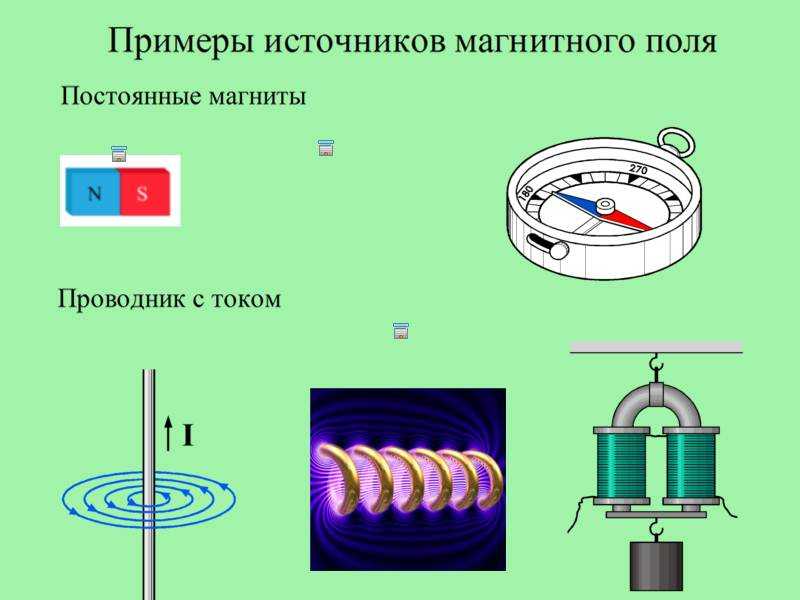
Наблюдения за магнитным полем Земли
Представление поля
Электрические и магнитные поля создаются фундаментальным свойством материи — электрическим зарядом. Электрические поля создаются зарядами, покоящимися относительно наблюдателя, тогда как магнитные поля создаются движущимися зарядами. Эти два поля являются различными аспектами электромагнитного поля, силы, которая вызывает взаимодействие электрических зарядов. Электрическое поле Е в любой точке вокруг распределения заряда определяется как сила, приходящаяся на единицу заряда, когда в эту точку помещается положительный пробный заряд. Для точечных зарядов электрическое поле направлено радиально от положительного заряда к отрицательному заряду.
Магнитное поле создается движущимися зарядами, то есть электрическим током. Магнитная индукция B может быть определена аналогично E как пропорциональная силе на единицу силы полюса, когда пробный магнитный полюс приближается к источнику намагничивания. Однако чаще его определяют уравнением силы Лоренца. Это уравнение утверждает, что сила, ощущаемая зарядом q , движущимся со скоростью v, равна F = q (vx B ).
Это уравнение утверждает, что сила, ощущаемая зарядом q , движущимся со скоростью v, равна F = q (vx B ).
Оформите подписку Britannica Premium и получите доступ к эксклюзивному контенту. Подпишитесь сейчас
В этом уравнении жирным шрифтом обозначены векторы (количества, которые имеют как величину, так и направление), а нежирным шрифтом обозначены скалярные величины, такие как B , длина вектора B. X обозначает векторное произведение (т. е. вектор под прямым углом к v и B, с длиной v B sin θ). Тета — это угол между векторами v и B. (B обычно называют магнитным полем, несмотря на то, что это название зарезервировано для величины H, которая также используется в исследованиях магнитных полей.) Для простого линейного тока поле имеет цилиндрическую форму вокруг тока. Направление поля зависит от направления тока, которое определяется как направление движения положительных зарядов. Правило правой руки определяет направление B, утверждая, что оно указывает в направлении пальцев правой руки, когда большой палец указывает в направлении тока.
В Международной системе единиц (СИ) электрическое поле измеряется скоростью изменения потенциала, вольт на метр (В/м). Магнитные поля измеряются в единицах тесла (Тл). Тесла является большой единицей для геофизических наблюдений, и обычно используется меньшая единица, нанотесла (нТл; один нанотесла равен 10 -9 тесла). Нанотесла эквивалентна одной гамме, единице, первоначально определенной как 10 −5 гаусс, которая является единицей измерения магнитного поля в системе сантиметр-грамм-секунда. И гаусс, и гамма по-прежнему часто используются в литературе по геомагнетизму, хотя они больше не являются стандартными единицами.
Как электрические, так и магнитные поля описываются векторами, которые могут быть представлены в различных системах координат, таких как декартова, полярная и сферическая. В декартовой системе вектор разлагается на три компоненты, соответствующие проекциям вектора на три взаимно ортогональные оси, которые обычно обозначаются как x , y , z .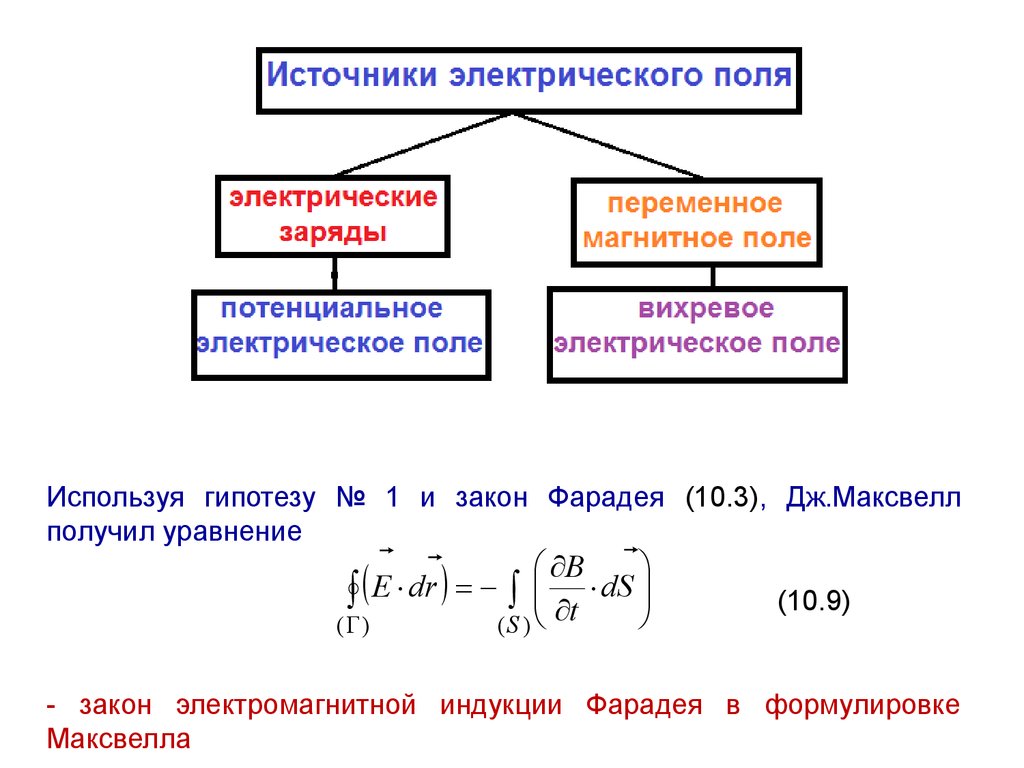 В полярных координатах вектор обычно описывается длиной вектора в x — y , его азимутальный угол в этой плоскости относительно оси x и третья декартова компонента z . В сферических координатах поле описывается длиной вектора полного поля, полярным углом этого вектора от оси z и азимутальным углом проекции вектора на плоскость x — y . В исследованиях магнитного поля Земли широко используются все три системы.
В полярных координатах вектор обычно описывается длиной вектора в x — y , его азимутальный угол в этой плоскости относительно оси x и третья декартова компонента z . В сферических координатах поле описывается длиной вектора полного поля, полярным углом этого вектора от оси z и азимутальным углом проекции вектора на плоскость x — y . В исследованиях магнитного поля Земли широко используются все три системы.
Номенклатура, используемая при изучении геомагнетизма для различных компонент векторного поля, представлена на рисунке. B — вектор магнитного поля, F — величина или длина B. X , Y и Z — три декартовых компонента поля, обычно измеряемые относительно географической системы координат. X — на север, Y — на восток, и, завершая правую систему, Z направлен вертикально вниз к центру Земли. Величина поля, спроецированная на горизонтальную плоскость, называется H .



